如何用韩博士检测硬盘是否进行4K对齐的操作步骤
1、提前关闭所有杀毒软件后,将准备好的U盘插入电脑后选择“U盘启动”进入。
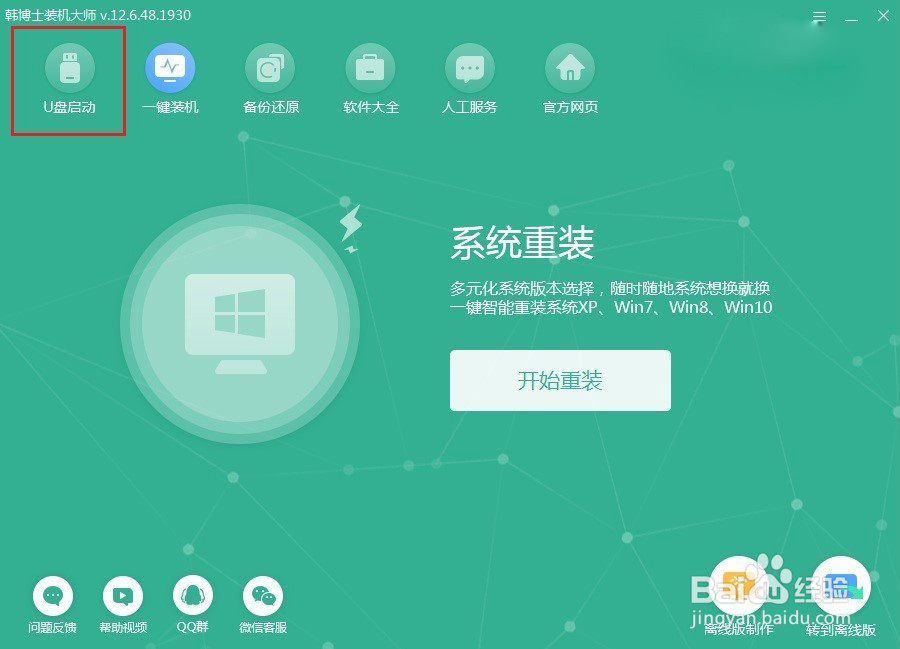
2、直接点击“+”选择需要系统文件进行下载并“开始制作”U盘启动盘。
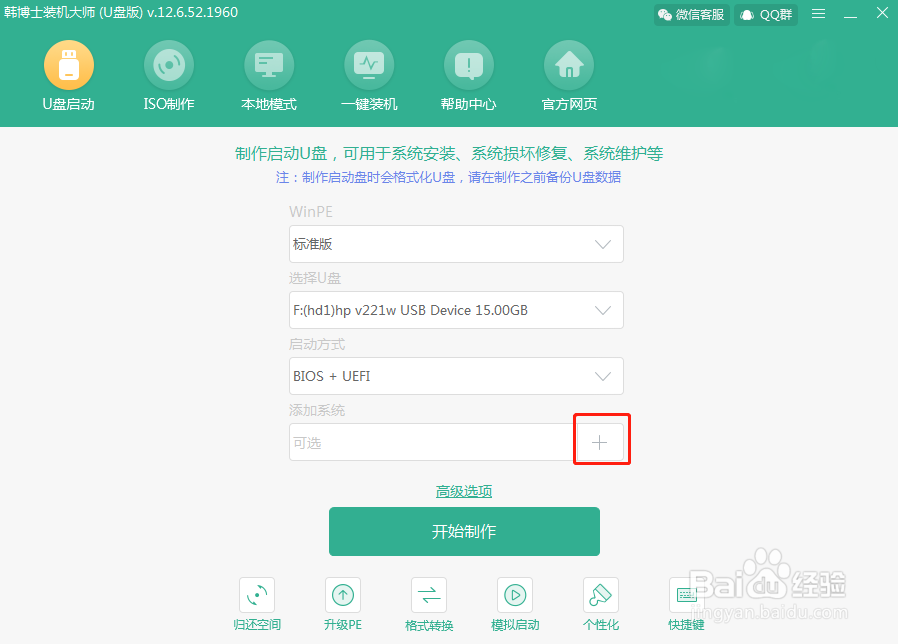
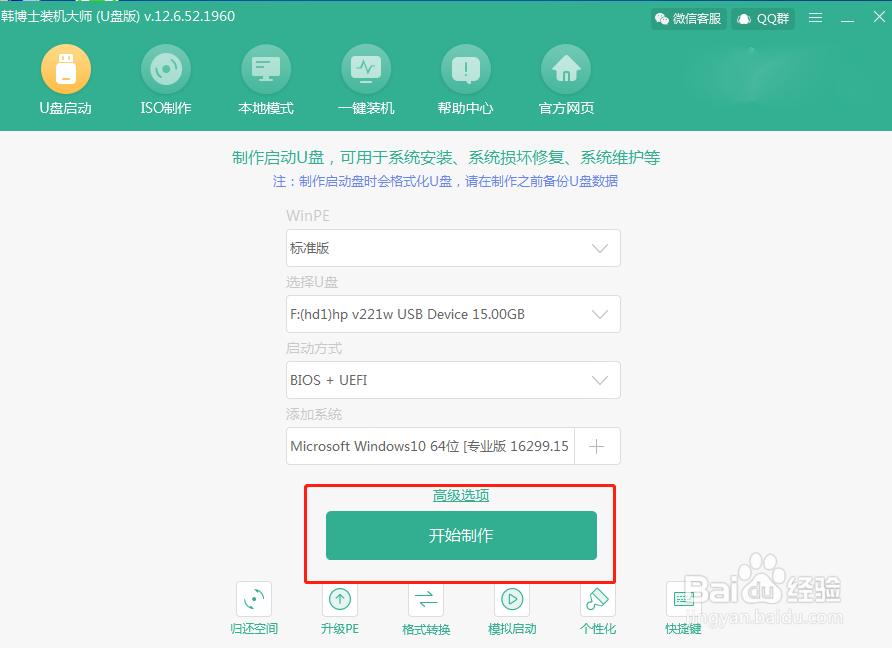
3、提前备份好U盘中的重要文件后点击“确定”继续操作。
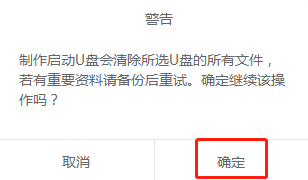
4、电脑进入自动下载系统文件并制作启动u盘状态,全程无需手动操作。
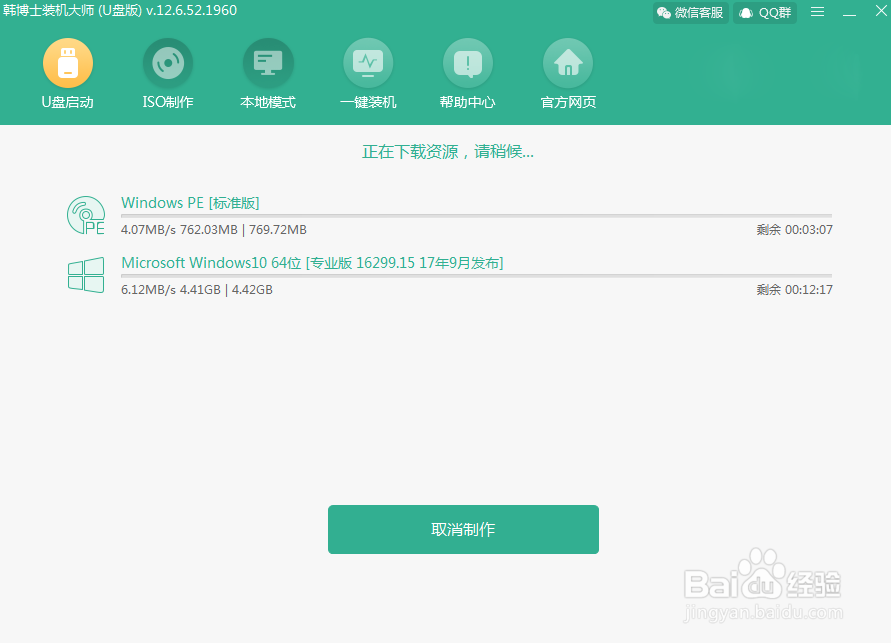
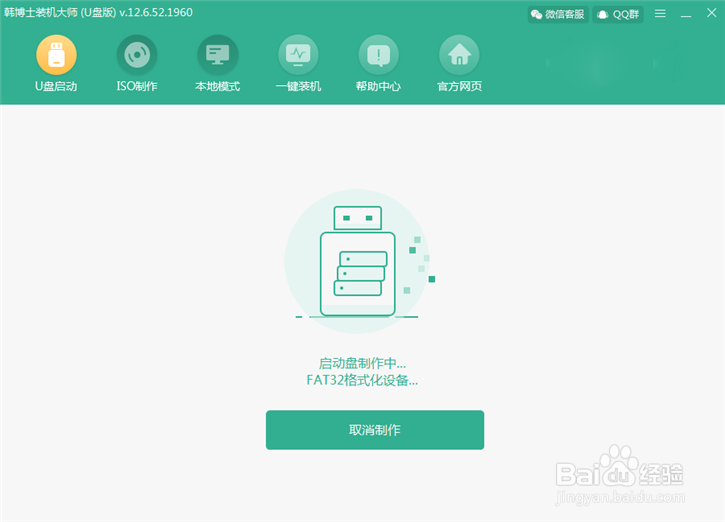
5、启动盘成功制作后在弹出的预览窗口中点击“启动预览”进行模拟测试。
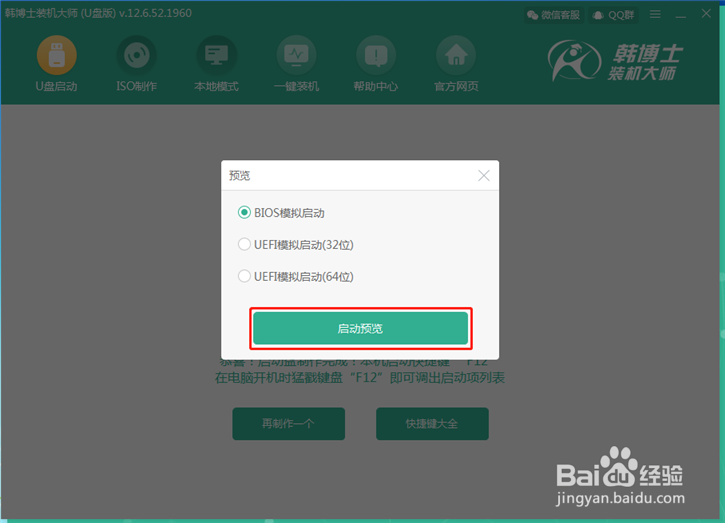
6、如果电脑出现以下界面,证明U盘启动盘已经成功制作,直接关闭测试窗口
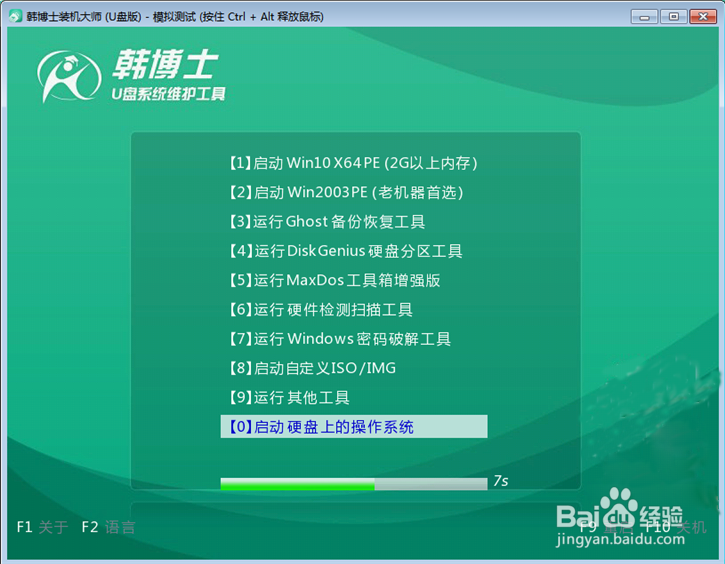
7、电脑会直接提示本机启动按键为“F12”,或者可以点击“快捷键大全”查看电脑的启动热键。
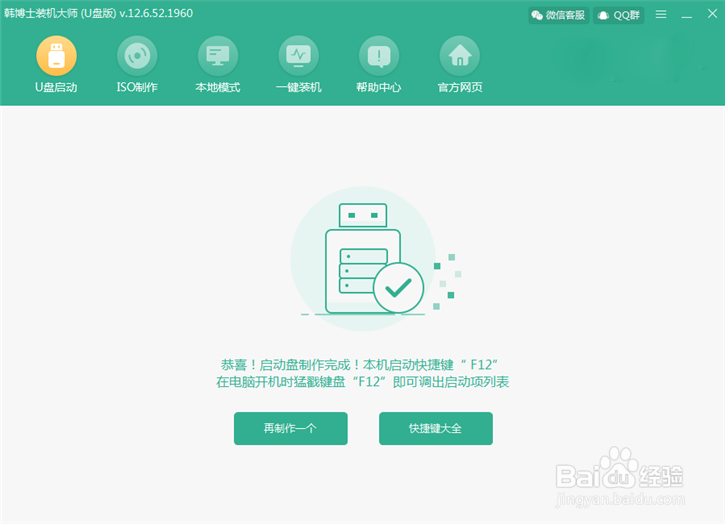
1、将制作完成的U盘启动盘后重启电脑或开机。出现开机界面时按下启动热键,开始设置电脑为U盘启动后进入PE系统。

2、直接在界面中打开分区工具并选中需要检测的硬盘,点击右上角“工具”开始“分区4KB扇区对齐检测”。

3、此时在弹出的窗口中就可以看到硬盘中各分区的4K对齐情况了。(显示“Y”证明已进行4K对齐)
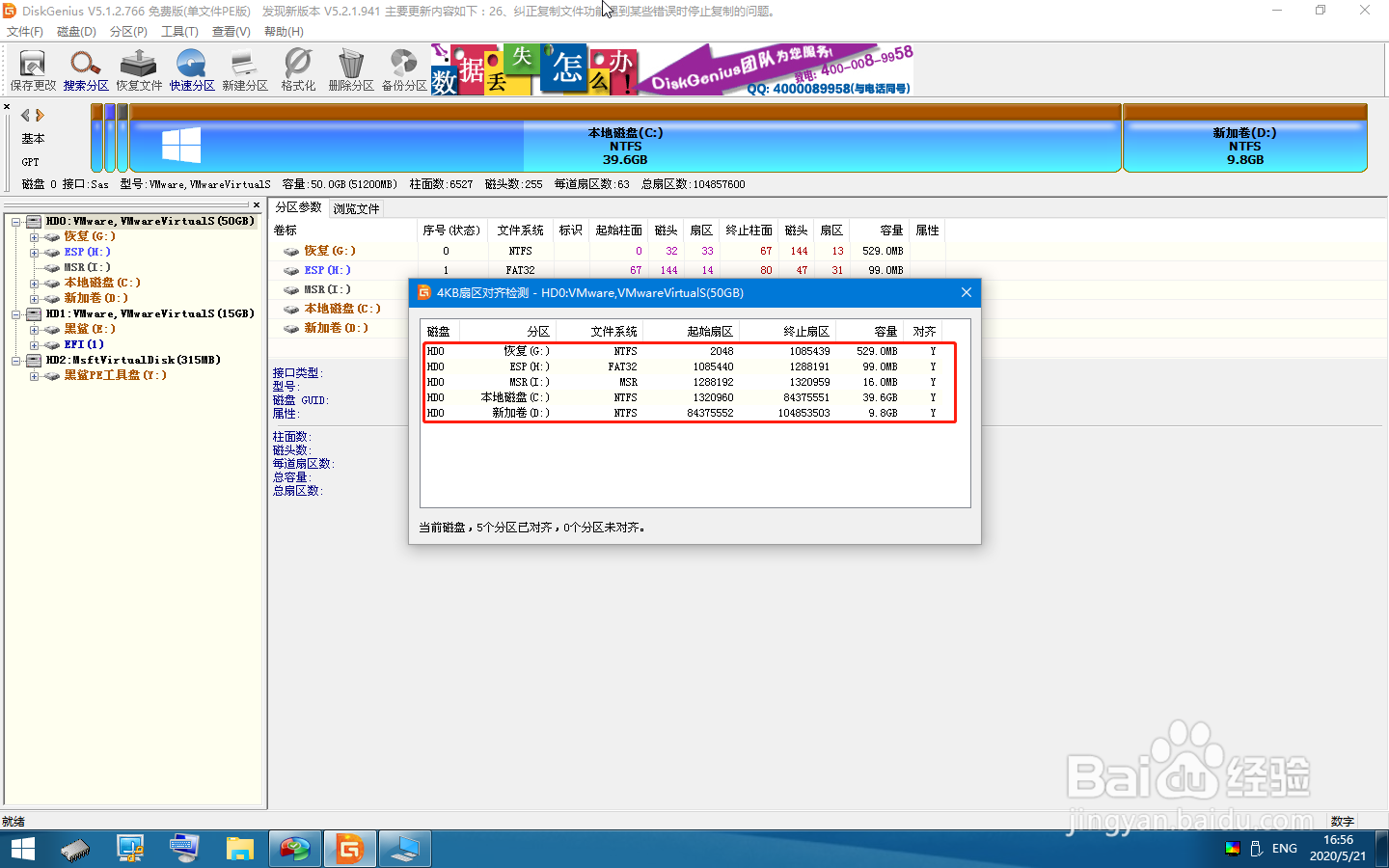
4、现在的你学会如何操作了吗?
声明:本网站引用、摘录或转载内容仅供网站访问者交流或参考,不代表本站立场,如存在版权或非法内容,请联系站长删除,联系邮箱:site.kefu@qq.com。
阅读量:95
阅读量:112
阅读量:54
阅读量:113
阅读量:87